5.1.6. Filtrowanie
W rozdziale znajdziemy następujące informacje:
- Opis dostępnych filtrów
- Przykłady zastosowania
- Jak korzystać z "interaktywnego suwaka?"
- Jak odfiltrować wyniki wybranego producenta?
- Jak zawęzić wyniki raportu/wykresu do wybranych aptek?
- Jak wczytać towary z pliku CSV?
- Jak sprawdzić wyniki wybranej akcji biznesowej?
- Filtrowanie listy towarów według udziału w strategiach KS-OmniPharm
- Zapis ustawień filtrowania
Aktualnie ustawione filtry są widoczne w górnej części okna (niebieski pasek) z poziomu głównego okna KPI oraz z poziomu każdego raportu i wykresu KPI.
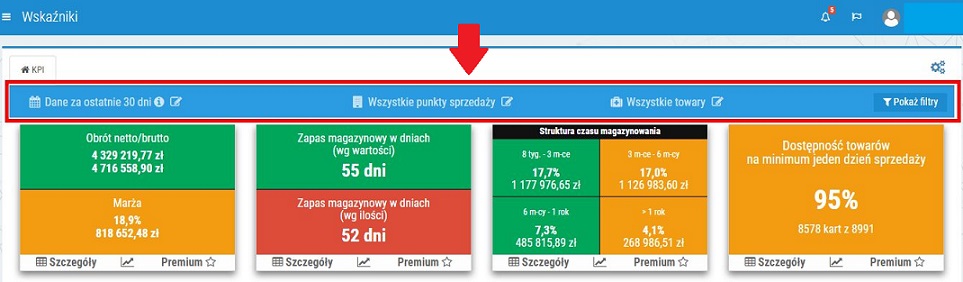
Rys. 1. Aktualnie ustawione filtry KPI, ustawienia domyślne
Domyślne ustawienia filtrów to:
- Okres analizy – ostatnie 30 dni (dane na dzień poprzedni), dokładny zakres dat dla filtra można sprawdzić po kliknięciu przycisku Pokaż filtry (rys. 2),
- Punkty sprzedaży – wszystkie apteki należące do sieci,
- Towary – wszystkie towary,
- Akcje biznesowe – wybierz akcje, filtr jest domyślnie wyłączony.
UWAGA! Powyższe filtry zostały szczegółowo opisane w kolejnym rozdziale (Opis dostępnych filtrów).
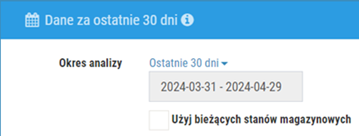
Rys. 2. Zakres dat dla filtra "Ostatnie 30 dni"
Aby zmienić ustawienia filtrów zgodnie z potrzebami, np. w celu wyświetlenia wyników z uwzględnieniem tylko wybranych aptek, towarów lub dla określonego okresu analizy, należy kliknąć w przycisk Pokaż filtry:
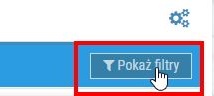
Rys. 3. Opcje filtrowania
Po wykonaniu czynności w górnej części okna wyświetlone zostaną dostępne opcje filtrowania, które są widoczne zarówno z poziomu głównego okna KPI oraz z poziomu każdego raportu (po kliknięciu w przycisk Pokaż filtry):
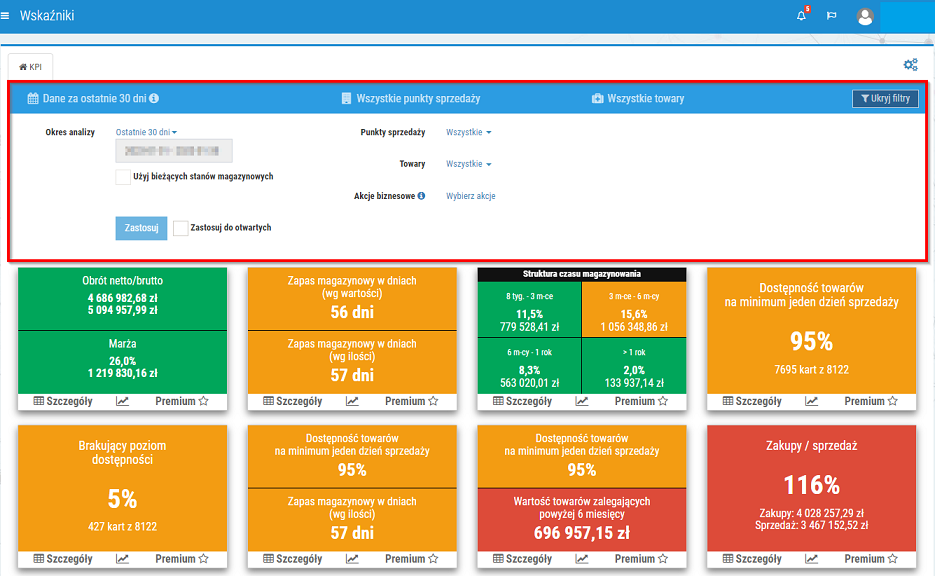
Rys. 4. Filtrowanie z poziomu głównego okna wskaźników KPI
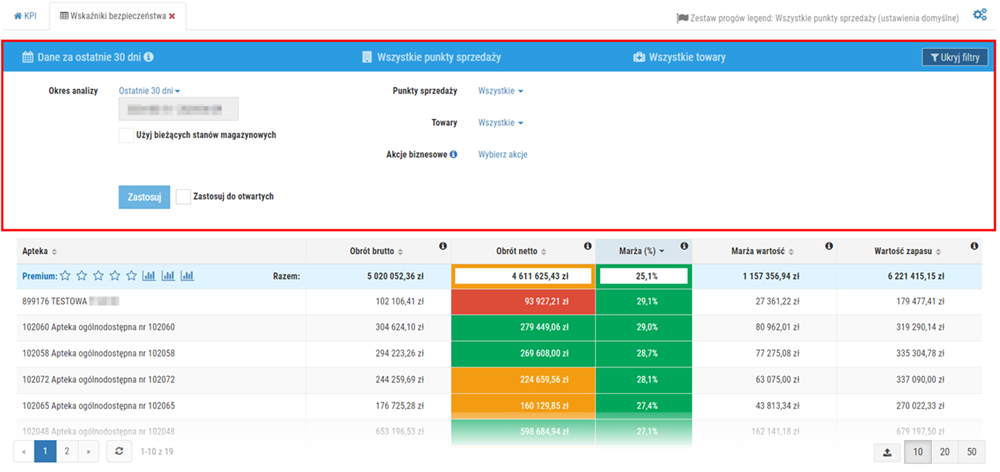
Rys. 5. Filtrowanie z poziomu wybranego raportu KPI
Ustawienia filtrowania można zmieniać zgodnie z potrzebami (Przykłady zastosowania). Po każdej zmianie ustawień, należy kliknąć przycisk Zastosuj, aby ustawione filtry zostały uwzględnione w danym raporcie:
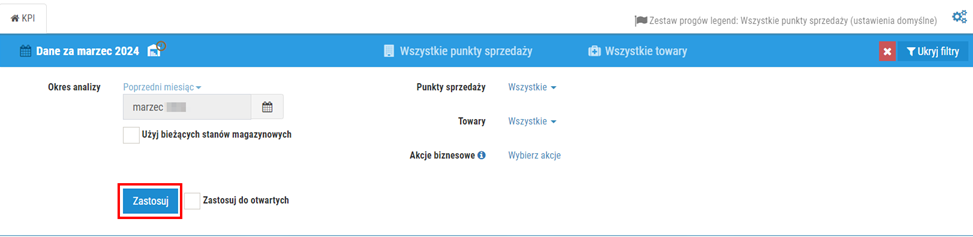
Rys. 6. Przycisk „Zastosuj” uruchamiający filtrowanie wskaźników KPI
Jeżeli filtry zostały ustawione z poziomu głównego okna KPI (rys. powyżej), to każdy następnie otwarty raport zostanie wyświetlony z uwzględnieniem ustawionych kryteriów filtrowania. Aby uniknąć błędnego odczytu danych, warto sprawdzać ustawione parametry filtrowania, które są zawsze widoczne na niebieskim pasku w górnej części okna (z poziomu okna głównego oraz z poziomu każdego raportu/wykresu):
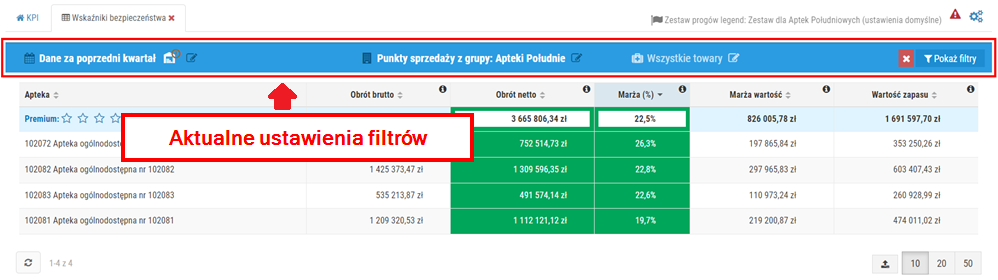
Rys. 7. Ustawione opcje filtrowania zostały uwzględnione w nowo otwartym raporcie KPI
UWAGA! Jeżeli opcje filtrowania mają zostać zastosowane również dla aktualnie otwartych raportów i wykresów, to przed kliknięciem przycisku Zastosuj, należy zaznaczyć pole wyboru Zastosuj do otwartych. Jeżeli pole wyboru Zastosuj do otwartych nie zostanie zaznaczone, raporty już otwarte nie zostaną przefiltrowane zgodnie z wprowadzonymi kryteriami, co wiąże się z zagrożeniem nieprawidłowego odczytu danych.
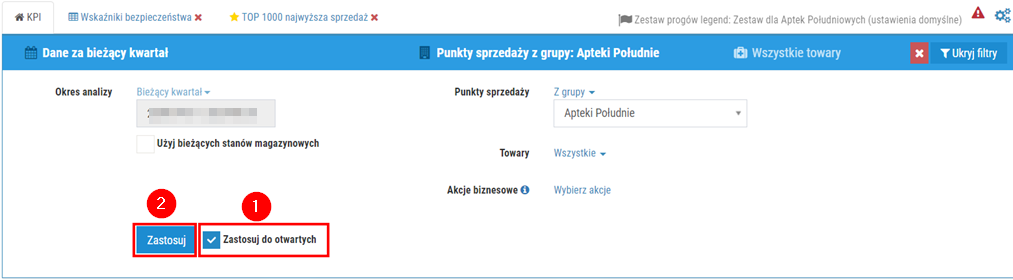
Rys. 8. Przycisk „Zastosuj do otwartych”, za pomocą którego można zastosować ustawione opcje filtrowania we wcześniej otwartych raportach, jak i każdym nowo otwieranym raporcie
Aby usunąć wprowadzone kryteria filtrowania, należy wybrać przycisk jak na rysunku poniżej (po wykonaniu czynności ustawione zostaną domyślne filtry: ostatnie 30 dni, wszystkie punkty sprzedaży, wszystkie towary):

Rys. 9. Wyczyszczenie wprowadzonych filtrów
Panel z widokiem opcji filtrowania można ukryć za pomocą przycisku Ukryj filtry:
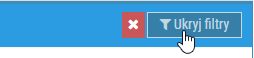
Rys. 10. Przycisk umożliwiający ukrycie filtrów